26.パソコン間のデータコピー
●パソコンのデータを別のパソコンにコピーするには
貴方が2台以上のパソコンをお持ちの場合、パソコンのデータを別のパソコンにコピーする場合どうしますか?- USBメモリを利用してデータを移す
- CDやDVDにデータを焼いてデータを移す
- フロッピーを使用してデータを移す
- コピー元のハードディスクを取り外し、コピーするパソコンに接続し、セカンダリハードディスクとして認識させてからコピーする
しかし、何十ギガバイトものデータをコピーするには、DVDが何枚も必要ですし、ハードディスクを取り外して・・・・というのも面倒です。
面倒なことをしなくても、もっと簡単な方法があります。
●パソコン同士をネットワークで接続
パソコン同士をネットワークで接続してしまえば良いのです。通常、パソコン同士を接続する場合、HUB(ハブ)という特別なネットワーク機器が必要です。

パソコンを常時接続している環境であれば、HUBは必要ですが、データをコピーするだけのためにHUBを購入するのは、勿体無いと思います。
そこで、貴方のパソコンをインターネットに接続しているLANケーブルがあると思うのですが、これと同じ形状のケーブルで”クロスケーブル”という種類のケーブルを購入しましょう。

貴方のパソコンをインターネットに接続しているのは、”ストレートケーブル”という種類ですが、”クロスケーブル”があれば、HUBを介さずにパソコンを直接接続することが可能です。
●クロスケーブル
クロスケーブルというのは、ストレートケーブルと配線の仕方が異なるケーブルです。パソコンショップに行けば、必ず売っていますので、1m程度の長さのケーブルを購入してください(多分数百円のはずです)。
購入する時に、必ず”クロスケーブル”であることを確認してください。
ケーブル規格の10BASE−Tとか100BASE−Tとかありますが、どれでも構いません。
できれば数字の大きい方が速度が早いので、そちらをお勧めします。
●パソコン同士を接続する
パソコンを物理的に接続するのは簡単です。インターネットに接続する際に利用しているLANケーブルを接続しているコネクタに、購入した”クロスケーブル”のそれぞれ端をパソコンに接続するだけです。
物理的にはこれで接続されたのですが、実はこれだけではパソコン同士の通信はできません。
パソコンは、通信する相手が何処に居るのかを教えてやらないと通信できないのです。
ケーブルで直に繋がっているのだから、何処に居るのか分かりそうなものなのですが、パソコンはそれほど賢くありません。
相手のパソコンが何処に居るのかは、IP(アイピー)アドレスという数字で設定します。
IPアドレスは、3桁×4桁の数字で表され、この数字で居場所が分かる仕掛けになっています。
●IPアドレスを設定する
IPアドレスの設定は、以下の手順で行います。- 「スタートメニュー」→「コントロールパネル」を選択する
- 「ネットワーク接続」をダブルクリックする
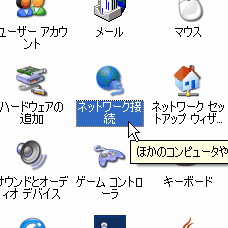
- 「ローカルエリア接続」を選択し、右クリックすると表示される「プロパティ」をクリックする
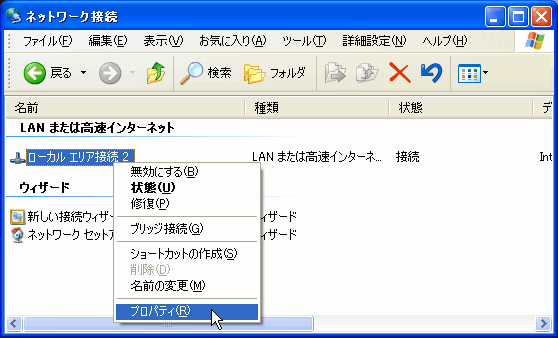
- 「Microsoftネットワーク用ファイルとプリンタ共有」にチェックマークが入っていることを確認する
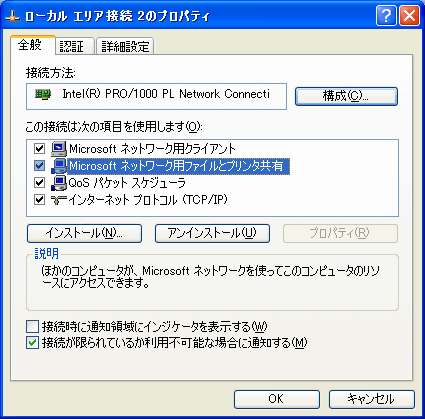
- 「インターネットプロトコル(TCP/IP)」を選択し、「プロパティ」ボタンをクリックする
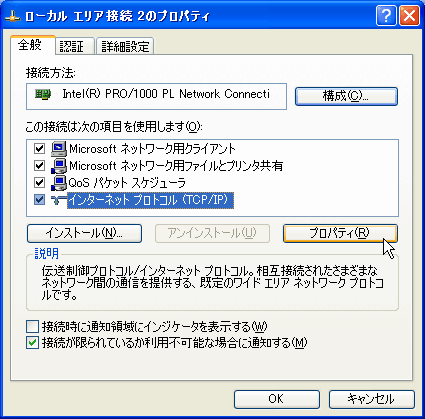
- 設定を元に戻す必要がありますので、現在の設定がどうなっているかどこかにメモしておきます
- 「次のIPアドレスを使う」を選択すると、画面が下図のようになりますので
IPアドレスに「192 168 1 10」
サブネットマスクに:「255 255 255 0」
を設定します
- 「次のDNSサーバーのアドレスを使う」の設定欄には、何も入力しなくても結構です
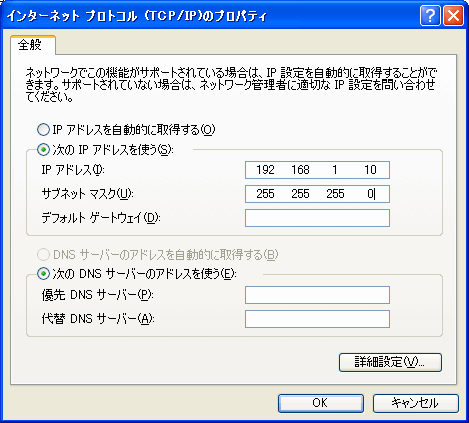
- 設定が終わると、「OK」ボタンをクリックします
- もう一台のパソコンもIPアドレスを設定する必要がありますので、先ほどと同様に
IPアドレスに「192 168 1 11」
サブネットマスクに:「255 255 255 0」
を設定します
2台のパソコンのIPアドレスが異なるよう設定することに気をつけてください
●コピー元を開放する
パソコンは、ディレクトリやファイルを明示的に開放しないと、他のパソコンから見ることもコピーすることもできません。他のパソコンから見たり、コピーできるようにするには、コピー元のディレクトリやファイルを「共有」設定しなければなりません。
共有するには、以下の手順が必要です。
- 「スタートメニュー」→「マイコンピュータ」を選択する
- コピーしたいファイルがあるドライブを選択し、右クリックで表示される「共有とセキュリティ」を選択します
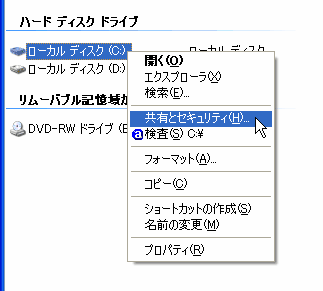
- 表示された画面で「OK」ボタンをクリックします
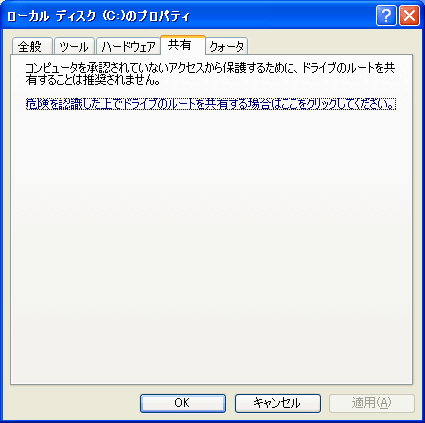
●コピー先から見る
コピー元が開放されましたので、コピー先から見てみます。コピー先のパソコンのエクスプローラから、「マイネットワーク」→「ネットワーク全体」→「Microsoft Windows Network」と選択していくと、コピー元パソコンが表示され、その中に、先ほど開放したドライブが見えるはずです。
後は、コピーしたいファイルを選択して、コピー先のパソコンに取り込むだけです。
●注意事項
- コピーが終了したら、設定を元に戻すことを忘れないようにしてください
元に戻さないと、インターネットに接続できなくなってしまいます - クロスケーブルを使用したパソコンの接続は、実は推奨されている方法ではありません
パソコンによっては、正常に接続できない場合もあるようです
ネットワーク接続をつかさどるLANボードに安価な製品を使用しているパソコンは
クロスケーブルで接続すると正常に通信できないという場合もあります